有时候由于工作需要,常在PPT中应用个性化模板,那么在PPT中如何新建自定义PPT主题呢?我们一起来看看吧!首先打开PPT演示文稿,创建四张空白文档(连按四下enter键),点击工作栏【视图......
2022-05-05 183 自定义PPT主题
今天我们就来学习一下在PP中“F4”键的强大之处。
 F4键的作用作用:重复上一动作。其特点是:保留一次动作+可重复。也就是说,如果我们前面有做多次动作的情况下,重复的是最新即最后一个动作(操作)。实例应用下面我们一起来看看【F4】可以应用于哪些方面:例1:当我们要绘制多个相同的形状,同时要保证圆之间横向对齐,间距相等时,通常的方法是“Ctrl+C”和“Ctrl+V”复制粘贴,然后统一调整形状间距和对齐,会用很长的时间去操作调整,而用【F4】键可以非常快速地完成。情况一:先画一个矩形,然后每按一次【F4】,就会等距复制生成一个矩形。
F4键的作用作用:重复上一动作。其特点是:保留一次动作+可重复。也就是说,如果我们前面有做多次动作的情况下,重复的是最新即最后一个动作(操作)。实例应用下面我们一起来看看【F4】可以应用于哪些方面:例1:当我们要绘制多个相同的形状,同时要保证圆之间横向对齐,间距相等时,通常的方法是“Ctrl+C”和“Ctrl+V”复制粘贴,然后统一调整形状间距和对齐,会用很长的时间去操作调整,而用【F4】键可以非常快速地完成。情况一:先画一个矩形,然后每按一次【F4】,就会等距复制生成一个矩形。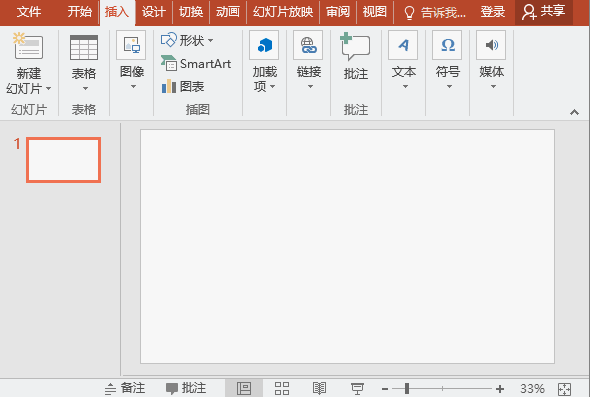 情况二:先画一个矩形;然后,同时按住 Ctrl+Shift键,横向拖动鼠标复制出一个相同矩形;最后,一直按 F4,就会等间距复制矩形。
情况二:先画一个矩形;然后,同时按住 Ctrl+Shift键,横向拖动鼠标复制出一个相同矩形;最后,一直按 F4,就会等间距复制矩形。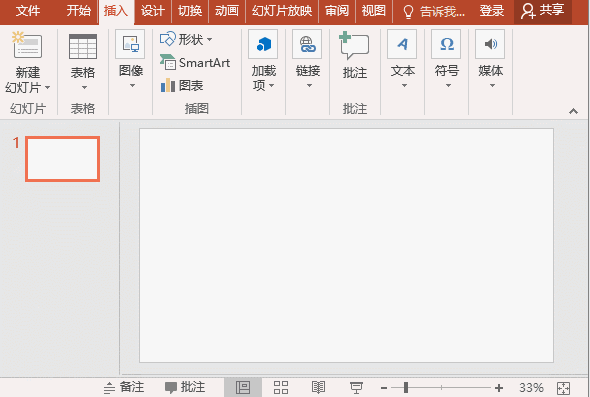 例2:当我们要为多个对象,设置相同格式时 ,通常的方法是先依次选择多个对象,然后统一调整对象格式,同样,这会花费较多的时间去设置,而用F4键可以非常快速地实现,(注:这里等同于格式刷的应用)。情况一:先设置某个文字为红色,然后选择其他要设置颜色的文本,按下F4,就可以快速应用相同颜色。
例2:当我们要为多个对象,设置相同格式时 ,通常的方法是先依次选择多个对象,然后统一调整对象格式,同样,这会花费较多的时间去设置,而用F4键可以非常快速地实现,(注:这里等同于格式刷的应用)。情况一:先设置某个文字为红色,然后选择其他要设置颜色的文本,按下F4,就可以快速应用相同颜色。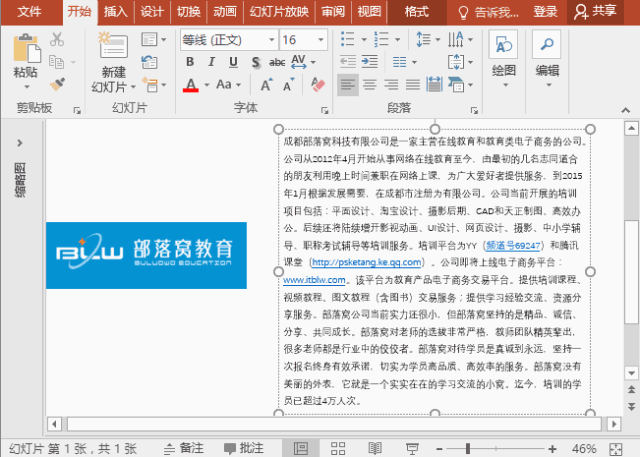 情况二:同样的道理在图形、图片中也一样使用。首先设置形状样式,然后依次选择其他形状,按下F4,就可以快速应用相同样式。
情况二:同样的道理在图形、图片中也一样使用。首先设置形状样式,然后依次选择其他形状,按下F4,就可以快速应用相同样式。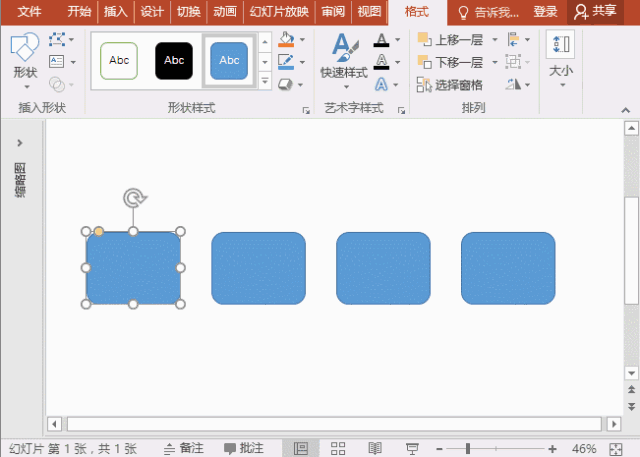 例3:当我们制作表格时,同样用F4 键来处理表格。如增加表格的行数,合并单元格,更改颜色等等。情况一:先在最后一行的下方插入一行,然后一直按 F4,就可以复制生成多行。
例3:当我们制作表格时,同样用F4 键来处理表格。如增加表格的行数,合并单元格,更改颜色等等。情况一:先在最后一行的下方插入一行,然后一直按 F4,就可以复制生成多行。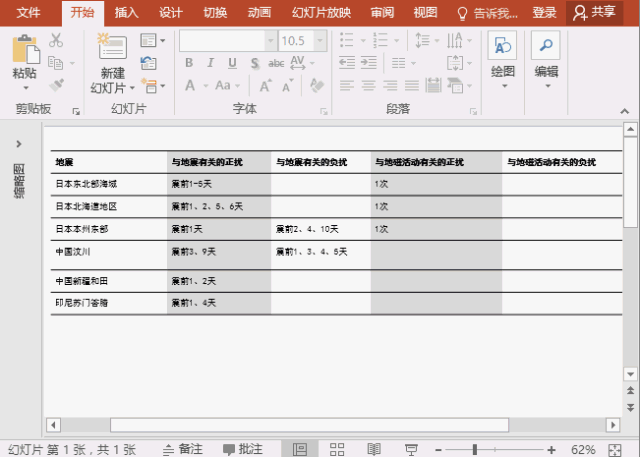 情况二:先选中需要合并的单元格后右击,选择“合并单元格”,再选中其他需要合并的单元格后,按下F4,就可以快速应用合并单元格功能。
情况二:先选中需要合并的单元格后右击,选择“合并单元格”,再选中其他需要合并的单元格后,按下F4,就可以快速应用合并单元格功能。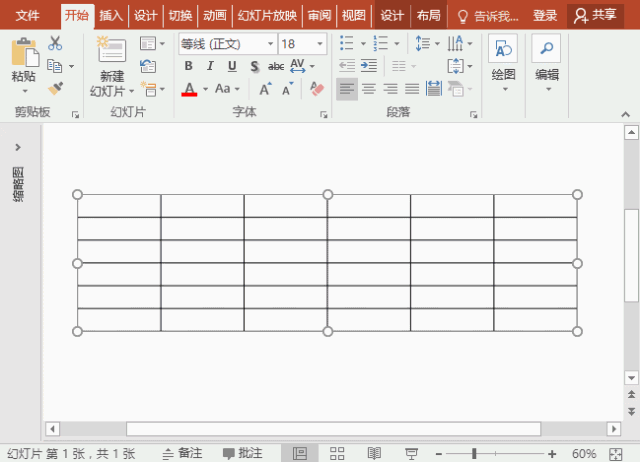 情况三:先填充一个单元格后,将光标放于下一个需要填充的单元格中,然后按下F4,就可以快速为单元格应用相同颜色。
情况三:先填充一个单元格后,将光标放于下一个需要填充的单元格中,然后按下F4,就可以快速为单元格应用相同颜色。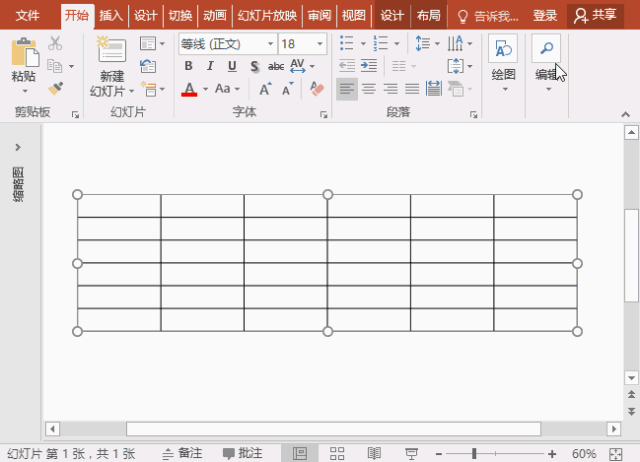 提示:F4键能实现的功能不仅仅是上方介绍的这些操作,PPT中,甚至在Word和Excel中,这些操作都是能通用的哦。也就是说,Office中几乎所有的动作都可以被复制,包括文字、字号、字体、加粗、颜色、阴影、行距等等。不仅适用于文字,形状,两个形状的设置,甚至是排列中的对齐和旋转都可以用F4来进行复制~~~
提示:F4键能实现的功能不仅仅是上方介绍的这些操作,PPT中,甚至在Word和Excel中,这些操作都是能通用的哦。也就是说,Office中几乎所有的动作都可以被复制,包括文字、字号、字体、加粗、颜色、阴影、行距等等。不仅适用于文字,形状,两个形状的设置,甚至是排列中的对齐和旋转都可以用F4来进行复制~~~ 相关文章

有时候由于工作需要,常在PPT中应用个性化模板,那么在PPT中如何新建自定义PPT主题呢?我们一起来看看吧!首先打开PPT演示文稿,创建四张空白文档(连按四下enter键),点击工作栏【视图......
2022-05-05 183 自定义PPT主题

我们有时候在使用PPT过程中需要在PPT中批量插入图片三种方法,你知道怎样在PPT中批量插入图片吗?今天小编就教一下大家在PPT中批量插入图片三种方法。一、把多张图片批量插入到一张幻灯......
2022-05-05 355 PPT批量插入图片

如何在PPT中绘制倒金字塔的逻辑表达效果老规矩,方法看看效果。是一个倒金字塔逻辑思路表达,表达经过层层筛选总结,最后合作得以实现的表达。这种有立体的环形的金字塔怎么绘制呢?......
2022-05-05 491 PPT绘制倒金字塔效果

用PPT演示文稿的操作中,我们会根据需要进行背景设置,如果想使用电脑上的图片,例如团队照片、网上下载的图片,我们该怎么操作呢?第一步,在页面空白处,点击右键,点击【设置背景......
2022-05-05 261 PPT背景